Google Pay платежная система как пользоваться Huawei
Как работает платежная система Google Pay: оплачивайте покупки имея в кармане только смартфон
Здравствуйте, уважаемые читатели блога AFlife.ru! Google Pay – это платежный сервис, разработанный специально для смартфонов. С его помощью вы сможете быстро проводить платежи с банковской карты, даже если её с собой нет. Кроме бесконтактной оплаты, приложение поддерживает и другие опции. Как работает Google Pay, насколько удобна эта платежная система и как пользоваться сервисом, расскажем в нашей статье.
- Как работает Google Pay
- Как настроить сервис
- Оплата с помощью Google Pay
- Безопасность при использовании Google Pay
- Отзывы о Google Pay
Как работает Google Pay
Google Pay – молодое приложение, в США оно начало работать в 2015 году, а в Россию пришло только в 2017. Еще совсем недавно этот платежный сервис назывался Андроид Пэй. Но после объединения с Гугл получил свое сегодняшнее название. Для оплаты с банковской карты нужно установить программу на свой мобильный телефон, она доступна в Google Play. Приложение полностью бесплатно при скачивании и в дальнейшем процессе пользования.
Какие телефоны поддерживают платежный сервис? При установке мобильного приложения нужно учесть технические требования:
- Google Pay функционирует только на смартфонах с платформой Андроид не ниже 4.4. На самом деле это старая версия, которая сейчас есть практически на всех телефонах. Можно считать, что программа подойдет большинству владельцев смартфонов на Андроиде. Если у вас другая операционная система, установить приложение вы не сможете;
- Другое обязательное условие для нормальной работы – чип для бесконтактной оплаты. Проверьте наличие модуля в настройках своего смартфона или уточните его технические характеристики на сайте производителя. Если его нет, платежный сервис на вашем телефоне работать не будет;
- Могут возникнуть проблемы с установкой программы и у тех пользователей, кто поставил на свой телефон неоригинальную прошивку.
Сервис поддерживает банковские карты только платежных систем Виза и Мастеркард. Остальной пластик привязать к Google Pay не получится. К тому же, система работает не со всеми банковскими организациями, в 2020 году в числе его партнеров значатся:
- Сбербанк;
- Альфа-Банк;
- ВТБ;
- Русский стандарт;
- Открытие;
- Россельхозбанк;
- Яндекс.Деньги;
- Тинькофф;
- МТС Банк;
- Газпромбанк;
- Восточный банк;
- Почта Банк;
- СОВКОМБАНК;
- Уральский банк реконструкции и развития;
- Банк Уралсиб и другие.
Список гораздо больше, полностью он представлен на портале, посвященном Гугл Пэй. Обратите внимание, что по каждой из финансовых организаций есть ограничения. Они связаны с видами карт, которые вы сможете привязать к мобильному сервису. К примеру, через платежную систему не сможете оплачивать покупки картами MAESTRO и МИР Сбербанка, виртуальными и корпоративными карточками Россельхозбанка и т.д.
Какие функции выполняет мобильное приложение:
- Оплата товаров в магазине по терминалу банковскими картами;
- Привязка и использование бонусных карточек. Кроме этого, система будет отправлять вам персональные предложения со скидками и акциями;
- Оплата заказов на сайтах и в приложениях без указания реквизитов своего платежного пластика.
Основное преимущество мобильного сервиса – это полная безопасность электронных платежей. Вам не потребуется сам пластик при оплате товара по терминалу или в интернет-магазине. Сервис надежно защитит ваши банковские данные от мошенников.
Как настроить сервис
После установки программы на телефон ее необходимо настроить. На экране появятся подсказки, которые помогут это сделать. Разберем пошагово процесс настройки:
- Подключите свой смартфон к интернету и уточните соответствие техническим требованиям, описанным выше;
- Скачайте и установите приложение из официального источника, которым выступает исключительно Google Play;
- Зайдите в настройки телефона и включите модуль NFC;
- Прочитайте условия пользования программой и нажмите на кнопку «Начать»;
- При настройке мобильного сервиса следует разрешить ему доступ к данным смартфона. Если этого не сделать, удаленная оплата картой будет невозможна;
- Система попросит вас привязать банковские карточки. Для этого укажите их реквизиты: номер пластика, срок окончания действия, секретный код с обратной стороны. Если не хотите вбивать цифры вручную, сфотографируйте карту через специальную опцию в сервисе;
- Одновременно разрешается привязать сразу несколько банковских карточек. При этом вам нужно выбрать тот пластик, который будет основным. Можно этого и не делать, тогда по умолчанию система установит первую привязанную карту как главную;
- Дополнительно программа потребует указать персональные данные пользователя – фамилию, имя, отчество, место проживания и контактный номер;
- Подтвердите регистрацию в программе, введя код из СМС-сообщения;
- После привязки карты вам придет извещение на телефон, что она теперь отображается в мобильном приложении от Google. Аналогичное сообщение может прийти и от вашего банка.
Некоторые банки-партнеры позволяют добавлять пластик непосредственно из личного кабинета, например, Сбербанк. Если вы зайдете в интернет-банкинг, в опциях карты найдете услугу «Добавить в Google Pay». Это гораздо удобнее, чем привязывать карточки самостоятельно – операцию практически полностью проведет за вас банк. Нужно только принять условия пользования и подтвердить привязку.
Дополнительно к программе можно привязать и бонусные карточки, позволяющие получать скидки в торговых сетях. Чтобы они появились в системе, необходимо просто указать номер штрихкода или отсканировать его.
Если вы больше не хотите пользоваться какой-либо картой через приложение, уберите ее из сервиса. Для этого просто нажмите на кнопку удаления напротив пластика. Затем подтвердите свое желание аннулировать оплату выбранной карточкой.
Оплата с помощью Google Pay
Как понять, можно ли расплатиться через Google Pay? Если вы находитесь в розничной торговой точке, обратите внимание на специальные значки на терминале или в кассовой зоне. Если есть указание на возможность бесконтактной оплаты или логотип приложения Google Pay, можете смело оплачивать покупки через смартфон.
Как пользоваться программой для оплаты покупок в магазине? Вам нужно разблокировать смартфон и поднести его к терминалу, поддерживающему бесконтактные платежи. О том, что операция успешно проведена, вы поймете по звуковому сигналу. Это гораздо удобнее, чем расплачиваться пластиком, ведь в Google Pay собраны все ваши банковские карты. К тому же, для проведения операции вам не потребуется интернет.
Приложение на вашем смартфоне передаст данные карты в зашифрованном виде напрямую продавцу. При покупке от 1000 рублей необходимо ввести ПИН-код аналогично обычной оплате по безналу.
Если вы желаете оплатить товар не основной картой, нужно заранее войти в мобильный сервис и выбрать нужный пластик. Дальнейшие действия ничем не отличаются от описанных выше.
Когда вам нужно оплатить товар через сервис в интернет-магазине, просто выберите данный вариант в платежной форме. Его поддерживают собственные приложения Google и другие интернет-порталы. Ориентируйтесь на специальный значок программы при оплате заказа. Вводить данные карточки не нужно, сервис передаст ее платежные реквизиты самостоятельно.
Безопасность при использовании Google Pay
Компания Google заявляет, что оплата через мобильный сервис полностью безопасна. Дело в том, что разработчики уделяют повышенное внимание защите платежных данных пользователя. Для этого в него внедрены современные технологии:
- Важным моментом использования программы является наличие блокировки. Вам нужно поставить на смартфон ПИН-код, распознавание лица, графический ключ или другое. Если этого не сделать, программа работать не будет. Лучший способ обезопасить деньги на карте – установить вход по отпечатку пальца, так его не смогут взломать злоумышленники;
- После удаления блокировки, случайного или намеренного, все данные о привязанных карточках исчезнут. Если уберете код, Google Pay автоматически обезопасит ваши данные. То же самое произойдет при не использовании приложения в течение 3 месяцев;
- Удалить сведения о карточках можно и в удаленном режиме. Для это вам нужно заранее поставить на смартфон программу Android Device Manager. Если потеряете гаджет или его украдут, зайдите в систему с компьютера. Можно заблокировать смартфон, посмотреть его местоположение на карте, стереть все данные или заставить издать звуковой сигнал.
Последний вариант защиты самый лучший, ведь воспользоваться вашим смартфоном может тот, кто знает пароль от него. К тому же, не рекомендуется добавлять в приложение карты с крупными суммами, например, кредитки с большим лимитом. Не забывайте об СМС-информировании, чтобы при подозрительных списаниях сразу же заблокировать пластик.
Отзывы о Google Pay
Мобильное приложение от Google имеет высокий народный рейтинг, его рекомендуют около 90% пользователей. В своих отзывах они отмечают простоту и удобство применения платежной программы. Больше не требуется носить с собой банковских карт и карты лояльности – все, что нужно, теперь есть в смартфоне.
Конечно, существуют и недостатки, которые по отзывам не сильно влияют на высокую оценку сервиса:
- Невозможность привязать некоторые карты, к примеру МИР;
- Есть технические ограничения;
- Необходимость указывать персональные данные;
- Зависимость от телефона. Если он разрядится или потеряется, оплатить покупки вы не сможете;
- Иногда случаются сбои в программе. Если у вас нет с собой пластика, а оплату нужно провести срочно, это будет очень неприятно;
- Бывают сложности в настройке;
- Случается задвоение платежей. Особенно при оплате в транспорте, информация по которой передается спустя время и отследить правильность списания не всегда возможно.
Несмотря на внушительный список минусов, большинство пользователей все же довольны приложением и готовы его порекомендовать. Будем надеяться, что компания Google учтет минусы и следующие версии программы будут работать без сбоев.
Если вам понравилась статья, делитесь ею в социальных сетях и обязательно подписывайтесь на обновления блога, для того чтобы ничего не пропустить!
aflife.ru
Google Pay платежная система как пользоваться Huawei
- Если у вас не установлено приложение Google Pay, загрузите его из Google Play Маркет.
- Откройте приложение и добавьте свою карту Сбербанка.
- Подтвердите информацию о карте.
На каких устройствах работает Google Pay?
На смартфонах с операционной системой Google версии 4.4 и выше. Скачать приложение Google Pay можно в Google Play Маркет.
Какие карты Сбербанка можно подключить к Google Pay?
Абсолютно все карты Сбербанка, кроме Maestro.
Дебетовые:
Visa Classic
«Аэрофлот» Visa Classic
«Молодежная» Visa Classic
Visa Classic с индивидуальным дизайном
Visa Gold
«Аэрофлот» Visa Gold
Visa Momentum
Visa Platinum
Visa Infinite
Visa Signature Aeroflot
«Подари жизнь» Visa Classic
«Подари жизнь» Visa Gold
«Подари жизнь» Visa platinum
World Mastercard Elite Сбербанк Первый
Mastercard World Black Edition Премьер
World Mastercard «Золотой»
Mastercard Platinum
Mastercard Gold
Mastercard Standard
Mastercard Standard Бесконтактная
Mastercard Standard с индивидуальным дизайном
Молодежная карта Mastercard Standard
Молодежная карта Mastercard Standard с индивидуальным дизайном
Mastercard Standard Momentum
Visa Electron
Кредитные:
Visa Classic
Visa Gold
«Подари жизнь» Visa Gold
«Подари жизнь» Visa Classic
«Аэрофлот» Visa Gold
«Аэрофлот» Visa Classic
Visa Momentum
Visa Signature
Mastercard Gold
Mastercard Standard
Молодежная карта Mastercard Standard
Mastercard Credit Momentum
www.sberbank.ru
Как пользоваться Google Pay на Android
Вы могли слышать о новой платежной системе от Google, которая называется Google Pay (ранее Android Pay). Если вы хотите узнать, как пользоваться Google Pay, то предлагаем ознакомиться с этим материалам. Здесь мы расскажем о том, как проверить свой телефон на совместимость с Google Pay, а также как его настроить.
Что такое Google Pay
Google Pay – это платежная система от компании Google. Первоначально она появилась под названием Android Pay, но потом была переименована в Google Pay, поэтому Google Pay и Android Pay – это одно и то же.
Данная система оплаты недавно пришла в Россию и уже поддерживается практически всеми крупными банками. Сейчас Google Pay поддерживают такие банки как Альфа-банк, Ак Барс банк, Россельхозбанк, ВТБ24, Бинбанк, МТС-банк, Открытие, Русский стандарт, Райффайзенбанк, Промсвязьбанк, Сбербанк и Тинькофф банк. Полный список поддерживающих банков можно посмотреть в официальной справке.
Главная особенность платежной системы Google Pay – она бесконтактная и работает, используя NFC модуль смартфона. Благодаря этому, используя Google Pay вам больше не нужно носить с собой карты, все что нужно это телефон, который и так всегда с вами. Также вам не нужно передавать свою карту кассиру или самостоятельно проводить картой по терминалу. Более того, при небольших покупках вам даже не придется вводить PIN-код от карты, что во многих случаях значительно экономит время. Например, используя Google Pay можно мгновенно рассчитаться за проезд в метро, просто приложив телефон к терминалу.
Кроме этого, вы можете пользоваться Google Pay для оплаты в Интернете. Сейчас уже есть много сайтов, которые принимают платежи через эту систему. Для оплаты в онлайн нужно нажать на кнопку с логотипом Google Pay и дальше следовать инструкциям, которые будут появляться на экране.
Как добавить карту в Google Pay
Для того чтобы получить возможность пользоваться Google Pay, ваш телефон должен отвечать некоторым требованиям. Во-первых, телефон должен поддерживать технологию NFC, которая используется для бесконтактной оплаты. Если в телефоне NFC модуля, то ничего работать не будет. В этом случае нужно менять телефон, больше сделать ничего нельзя.
Для того чтобы проверить есть ли на вашем телефоне NFC модуль ознакомьтесь с его характеристиками. Также вы можете просто зайти в настройки Android и открыть раздел «Подключенные устройства». Если там есть функция NFC, значит такой модуль присутствует.

Во-вторых, для того чтобы пользоваться Google Pay у вас должна быть современная версия Android. Поддерживается только Android 4.4 и более новые версии. Чтобы посмотреть версию Android на вашем телефоне зайдите в настройки и откройте раздел «Система – О телефоне». Также на вашем смартфоне не должно быть Root-прав. Если вы получили Root-права, то вы не сможете пользоваться Google Pay. Кроме этого, проблемы могут возникнуть в том случае, если у вас установлена не официальная прошивка.
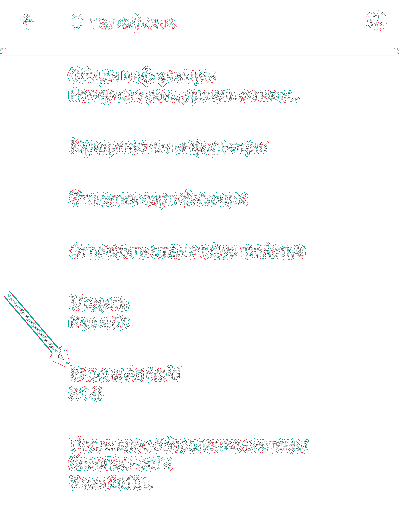
А в-третьих, на вашем телефоне должно установлено приложение Google Pay и в нем должна быть добавлена карта. Для этого нужно зайти в магазин приложений Play Market, ввести в поиск «Google Pay» или «Android Pay» и установить приложение.

После установки запускаем приложение и приступаем к его настройке.

Сама настройка Google Pay не представляет ничего сложного. Сначала вам нужно добавить карту, которая будет использоваться при оплате. Если ранее вы добавляли карту в сервис «Google кошелек», то система предложит использовать ее.
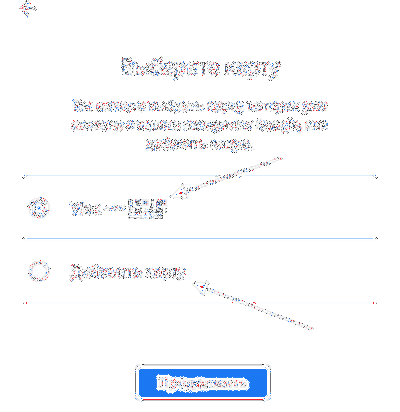
После добавления карты нужно принять условия использования Google Pay.

А потом подтвердить номер телефона с помощью SMS-сообщения.

После добавления карты и подтверждения номера появится интерфейс приложения Google Pay. Если там будут запросы доступ к NFC и геоданным, то их нужно подтвердить.
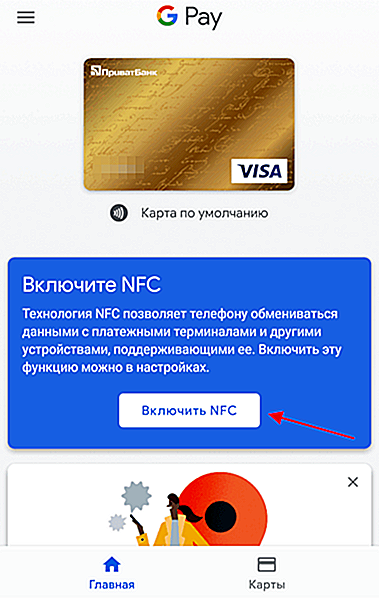
На этом настройка закончена можно начинать пользоваться Google Pay.
Как пользоваться Google Pay
Пользоваться Google Pay достаточно просто. Для того чтобы оплатить покупку вам нужно вывести телефон из спящего режима и разблокировать его. В некоторых странах разрешены небольшие покупки без разблокировки телефона.
Дальше нужно поднести заднюю сторону телефона к терминалу бесконтактной оплаты. Если оплата пройдет, то на экране телефона появится синий флажок. Если флажок не появляется, то попробуйте изменить положение телефона так чтобы NFC-антенна оказалась сразу над терминалом. NFC-антенна может быть расположена в верхней или нижней части корпуса. Также можно попробовать поднести телефон ближе к терминалу и подержать его чуть дольше. В некоторых случаях, флажок может появиться, но на кассе оплата не пройдет. Это означает, что данный магазин не поддерживает Google Pay.
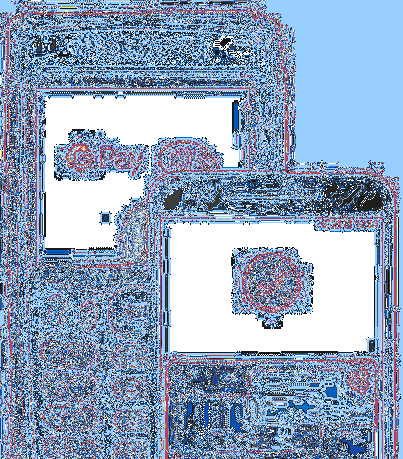
После появления синего флажка у вас могут потребовать ввести PIN-код либо ввести PIN-код и расписаться. После этого оплата завершена.
smartphonus.com
